Hay más de 500 horas de video subidas a YouTube por minuto. Como YouTuber, la edición de videos de YouTube es muy importante. ¿Cómo editar videos de YouTube? Esta publicación le ofrece varias formas de editar videos de YouTube y los 8 principales editores de YouTube, incluido el mejor editor de video:MiniTool desarrollado por MovieMaker.
Como creador de contenido de YouTube, la edición de video es la habilidad básica que debe dominar. Ahora, ¡comencemos!
Parte 1. Cómo editar videos de YouTube
La primera parte le mostrará cómo editar videos de YouTube en Windows/Mac/Phone.
Cómo editar videos de YouTube en Windows
MiniTool MovieMaker
MiniTool MovieMaker es un práctico editor de YouTube que te permite dividir, recortar y rotar videos. Ofrece toneladas de transiciones y filtros. Además, proporciona una variedad de títulos y subtítulos que puede agregar a los videos de YouTube. Para conocer más detalles sobre cómo agregar subtítulos a los videos de YouTube, consulte esta publicación:Cómo agregar subtítulos a videos de YouTube de manera fácil y rápida.
Los siguientes son los pasos detallados sobre cómo editar videos de YouTube en Windows.
Paso 1. Descarga e instala MiniTool MovieMaker.
Paso 2. Inicie el programa y cierre la ventana de plantilla de película para ingresar a la interfaz principal.
Paso 3. Haga clic en Importar archivos multimedia para importar videos locales, archivos de audio o imágenes.
Paso 4. Después de eso, arrastre y suelte videos e imágenes en la pista de video.
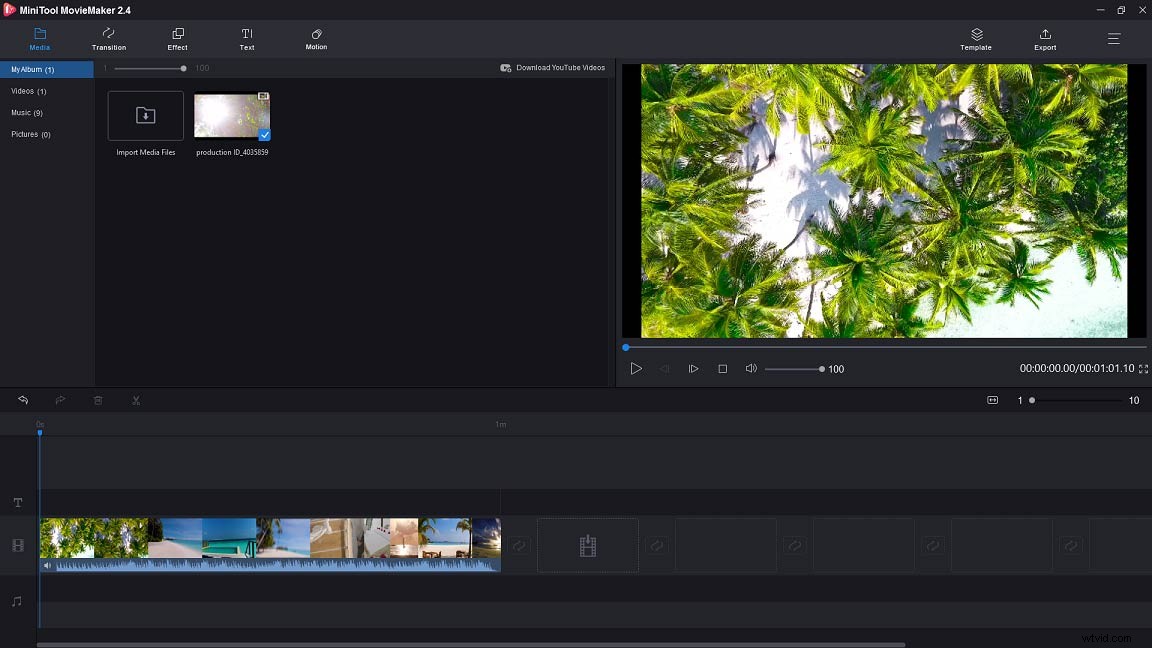
Paso 5. Mueve el cabezal de reproducción a donde quieras eliminarlo y haz clic en el icono de tijera. en el cabezal de reproducción. Haga clic con el botón derecho en el clip que desea eliminar y seleccione Eliminar opción.
Paso 6. Si desea silenciar la pista de audio original, mueva el mouse sobre el altavoz icono y tóquelo para silenciar el audio.
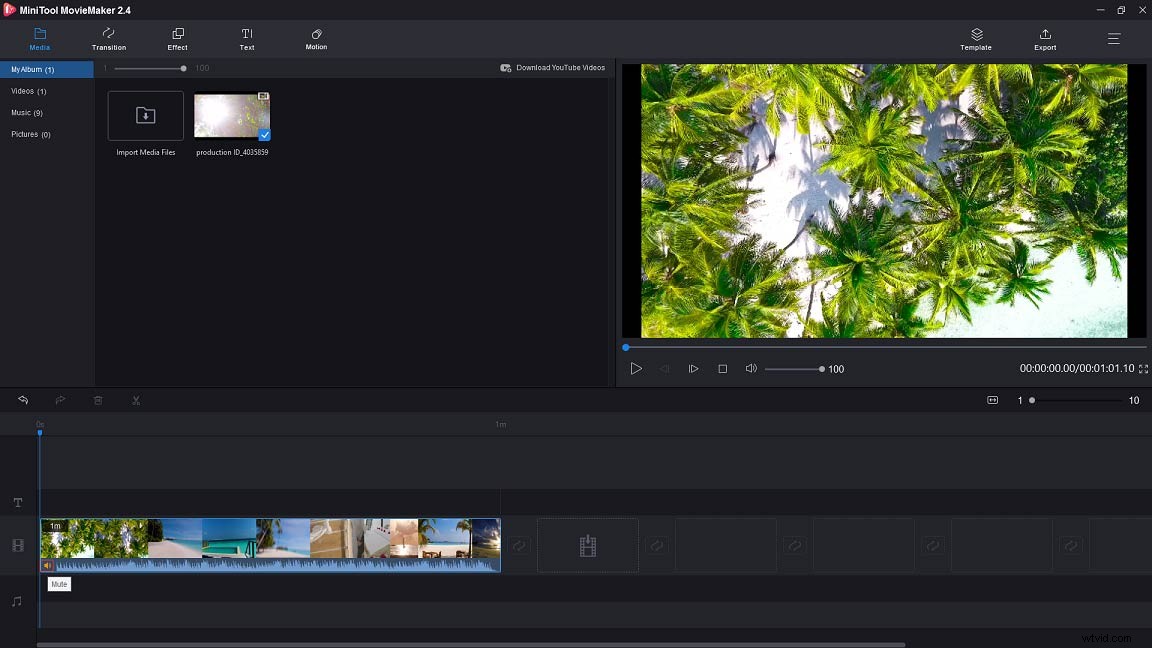
Paso 7. Agregar transiciones hace que tus videos de YouTube se vean bien. Haga clic en Transición en la barra de menú para acceder a la biblioteca de transición. Luego, arrastre y suelte la transición deseada entre videos e imágenes en la línea de tiempo.
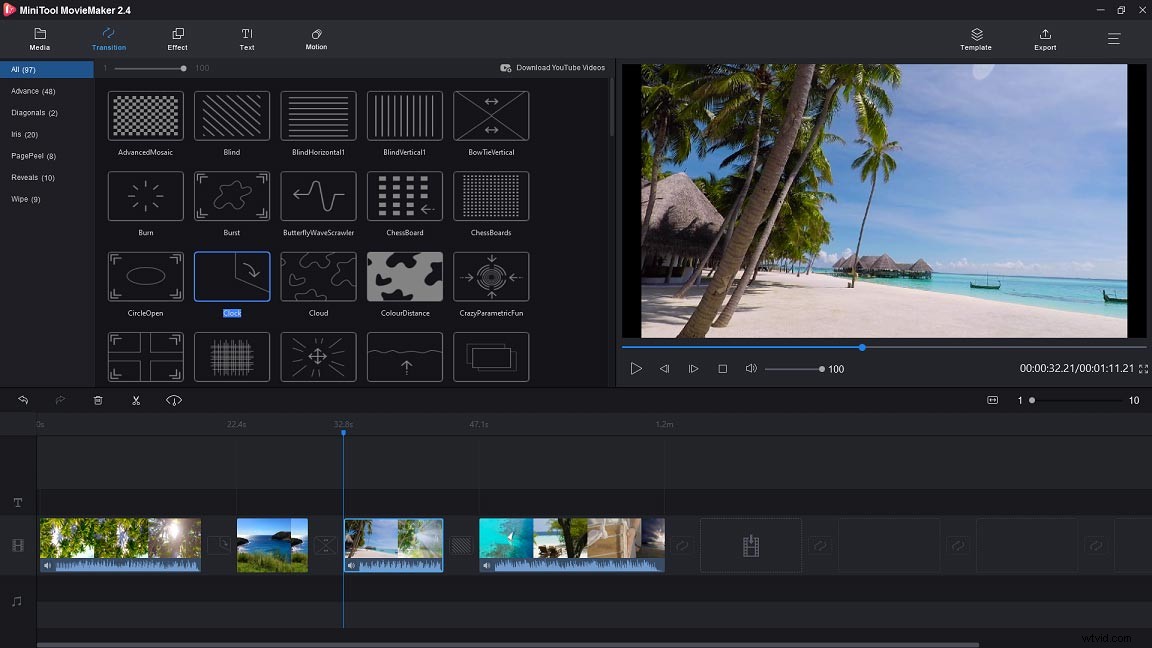
Para obtener más habilidades básicas de edición, consulte esta publicación:Cómo editar MP4:todos los consejos útiles que necesita saber.
Paso 8. Después de editar tu video de YouTube, toca Exportar para abrir la ventana de exportación.
Paso 9. Aquí puedes editar el nombre del archivo, cambiar la carpeta de destino y ajustar la resolución del video de YouTube. Dado que el formato de salida está marcado de forma predeterminada, si desea guardar el video de YouTube en otros formatos, puede hacer clic en Formato cuadro para seleccionar el formato que desee.
Paso 10. Una vez que haya terminado, haga clic en Exportar para exportar el video de YouTube editado.
¡Con MiniTool MovieMaker, puedo editar fácilmente videos de YouTube sin marcas de agua!Haga clic para twittear
Cómo editar videos de YouTube en Mac
Para los usuarios de Apple, aquí recomendamos Adobe Premiere Rush. Es el mejor editor de YouTube para Mac.
Funciona en todas las plataformas y te permite subir videos a YouTube, Facebook e Instagram.
Ahora, echemos un vistazo a cómo editar videos de YouTube en Mac.
Paso 1. Vaya al sitio web de Adobe y descargue Adobe Premiere Rush.
Paso 2. Después de la instalación de Adobe Premiere Rush, accederá a la interfaz principal.
Paso 3. Haga clic en Crear un nuevo proyecto para empezar.
Paso 4. Toque los videos locales de YouTube que desea editar y edite el nombre del proyecto. Luego haz clic en Crear .
Paso 5. Para reorganizar los clips de video, elija el clip de video y muévalo al lugar que desea colocar.
Paso 6. Para dividir el clip, mueve el cursor de reproducción hasta donde quieras cortar y haz clic en el icono de tijera. en la barra lateral.
Paso 7. Entonces es posible que deba agregar transiciones a los clips de video puente. Toque los dos clips a los que desea agregar una transición. Luego elige Transición en el lado derecho y selecciona una transición que te guste.
Paso 8. Aparte de eso, también puedes agregar efectos, editar audio, etc.
Paso 9. Cuando termines, haz clic en Compartir para exportar el video o subir el video a YouTube.
Cómo editar videos de YouTube en el teléfono
KineMaster
KineMaster es una aplicación de edición de YouTube compatible con Android e iOS. Con él, puedes editar videos en el teléfono como un profesional.
Sigue los pasos a continuación para aprender a editar videos de YouTube en el teléfono.
Paso 1. Descarga e instala KineMaster en tu teléfono.
Paso 2. Abra la aplicación y haga clic en el botón rojo para importar los videos de YouTube.
Paso 3. Después de importar videos, puede hacer clic en el icono de tijera para cortar el video o recortar el video haciendo clic en el icono de recorte .
Paso 4. Para agregar texto al video, puede elegir Capa> Texto e ingrese el texto.
Paso 5. Al final, puedes exportarlo o compartir el video con tus amigos en YouTube, Facebook y más.
Pero, ¿qué sucede si ha subido videos a YouTube? ¿Cómo editar videos de YouTube? Hay dos soluciones.
Uno usa MiniTool uTube Downloader para bajar videos de YouTube y editarlos con el software de edición de YouTube.
El otro está usando el editor de video integrado de YouTube. Aquí está el tutorial:Cómo editar videos con YouTube Video Editor:3 consejos.
Parte 2. Los 8 mejores editores de YouTube
¿Qué usan la mayoría de los YouTubers para editar sus videos? La segunda parte presentará los 8 mejores editores de video de YouTube y sus características principales.
Estos son los 8 principales editores de YouTube.
Estos son los 8 mejores editores de YouTube en 2020
- MiniTool MovieMaker
- Adobe Premiere Rush
- KineMaster
- Obras de luz
- Corte de tiro
- Licuadora
- Resolver DaVinci
- iMovie
#1. MiniTool MovieMaker
MiniTool es un creador de videos de YouTube y un software de edición de YouTube. Tiene una interfaz fácil de entender, por lo que puede crear y editar videos de YouTube sin experiencia en la edición de videos. Este software tiene casi todas las funciones de edición básicas y le permite editar videos sin marcas de agua.
Si hay una marca de agua en sus videos de YouTube, debe leer esta publicación:Cómo eliminar la marca de agua de videos y fotos de manera eficiente.
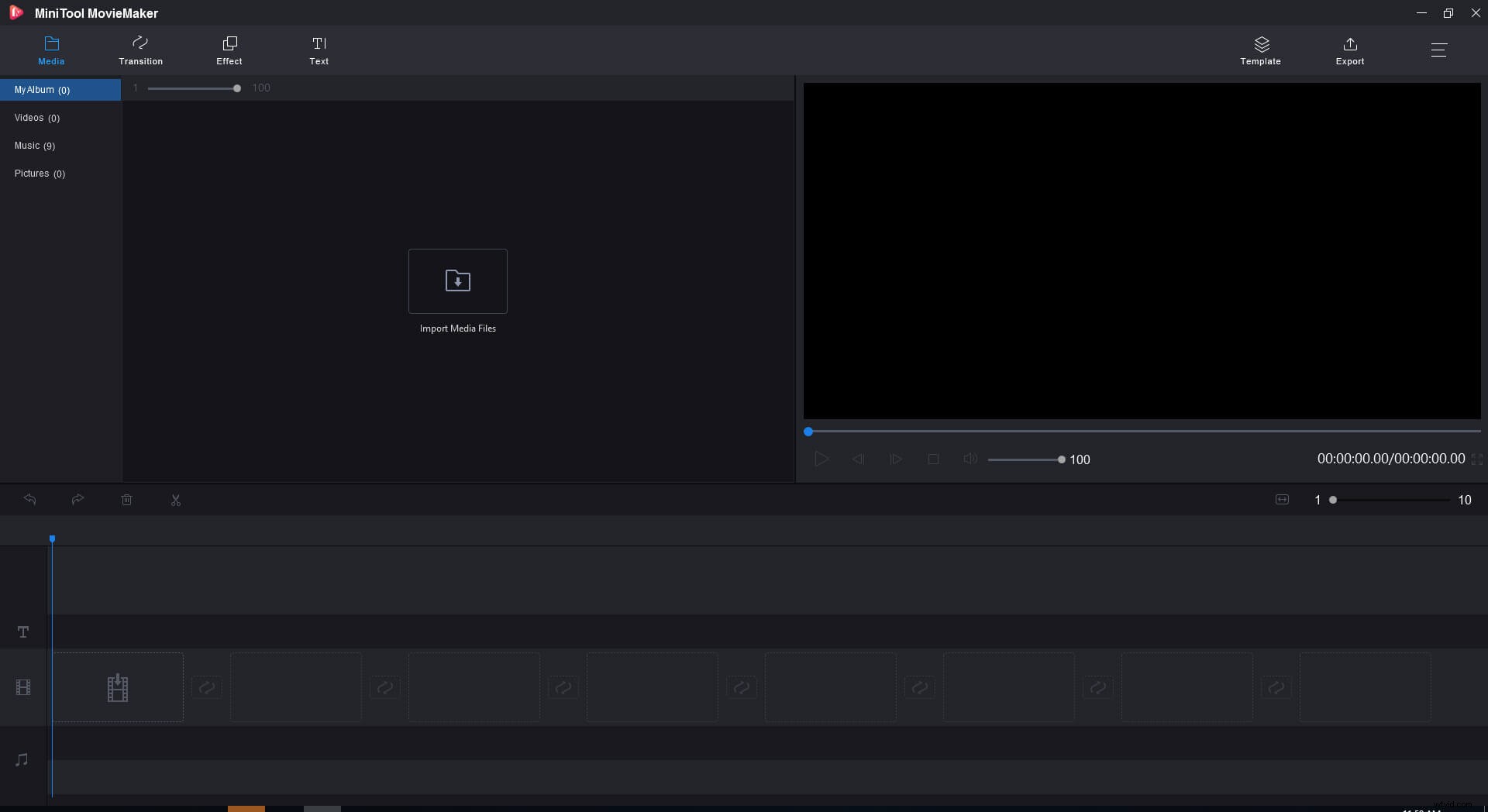
Características principales
- Proporciona algunas plantillas de películas que le permiten crear un video de YouTube en segundos.
- Ofrece diferentes tipos de efectos, transiciones, títulos y subtítulos.
- Te permite editar videos de YouTube como dividir, recortar, rotar, agregar texto, agregar música de fondo, silenciar la pista de audio original, etc.
- Es compatible con muchos formatos populares, incluidos MP4, AVI, MOV, MKV, WebM y más.
- Funciona en Windows 8/10.
- Es un editor de YouTube limpio y gratuito sin marcas de agua ni paquetes.
#2. Adobe Premiere Rush
Adobe Premiere Rush es un editor de video multiplataforma y para múltiples dispositivos para YouTube. Puede usarlo para editar sus videos de YouTube y compartirlos en las redes sociales, incluidos YouTube, Instagram y Facebook.
Características principales
- Ofrece cientos de plantillas profesionales y funciones de edición de audio.
- Puede sincronizar videos con la nube para editar videos en cualquier momento y en cualquier lugar.
- Permite publicar videos en plataformas sociales.
- Está disponible en Mac, iOS, Windows y Android.
Sin duda, Adobe Premiere Rush es una excelente aplicación de edición de YouTube, pero solo permite a los usuarios gratuitos exportar 3 videos. Si desea exportar videos sin limitaciones, puede comprar esta aplicación. Cuesta $9.99 mensuales y $119.88 anuales.
#3. KineMaster
KineMaster viene con una variedad de herramientas que lo ayudan a crear y editar videos de YouTube. Te permite grabar videos en tiempo real, ofrece múltiples capas de video, voz en off, control de velocidad, video inverso y mucho más.
Características principales
- Los videoclips se pueden dividir exactamente.
- Admite escritura a mano, texto, pegatinas, capas superpuestas y capas de video.
- Puedes reproducir 8 o más pistas de audio simultáneamente.
- Puede personalizar los filtros de color con modos de fusión.
- Te permite ajustar la velocidad de tus videos. También te puede interesar:Los 4 mejores controladores de velocidad de video excelentes de 2020.
#4. Obras de luz
Lightworks es un editor de video profesional que le permite editar videos en varios formatos. Se ha utilizado en muchos archivos de la historia del cine:Hugo, El discurso del rey, El lobo de Wall Street y muchos más.
Características principales
- Tiene una interfaz de usuario sencilla e intuitiva.
- Admite múltiples formatos de video, incluidos AVI, MP4, MOV y MPG.
- Puede acceder a contenido de audio y vídeo sin derechos de autor. Si está buscando videos de archivo gratuitos, lea esta publicación:Los mejores sitios web de material de archivo de video sin derechos de autor.
- Te permite exportar videos para YouTube y Vimeo.
- Es adecuado para Windows, Mac OS X y Linux.
La versión gratuita de este editor de YouTube es demasiado limitada. Para editar videos de YouTube sin limitaciones, debe actualizar Ligthworks. Cuesta $24,99 mensuales y $174,99 anuales.
#5. Corte de tiro
Shotcut es un editor de YouTube gratuito y de código abierto desarrollado por MLT Multimedia Framework. Admite cientos de formatos de codificación de video y audio.
Características principales
- Tiene una interfaz elegante e intuitiva.
- Admite formatos de video, audio e imagen a través de FFmpeg.
- Es compatible con Windows, Mac y Linux.
- Se proporcionan filtros de video y audio.
- Es compatible con una resolución de 4k.
#6. Licuadora
Blender es un software gratuito de edición de videos de YouTube. Se usa para películas animadas, arte, gráficos en movimiento, juegos de computadora y más.
Características principales
- Puede funcionar en todos los sistemas operativos, incluidos Windows, Mac OS, Linux, FreeBSD, OpenBSD, Haiku, etc.
- Viene con funciones como modelado 3D, edición de gráficos rasterizados, simulación de fluidos y humo, movimiento de partidos y edición de video, renderizado, etc.
- Ofrece capas de ajuste, transiciones, fotogramas clave, filtros y controladores de velocidad.
- Es gratis y de código abierto.
#7.Resolución de DaVinci
Esta aplicación es un software de corrección de color y edición de YouTube no lineal. Equipado con edición de video, corrección de color, efectos visuales y mezcla de audio.
Características principales
- Te permite recortar, agregar transiciones, mezclar audio, etc.
- Sus modos de edición pueden sincronizar clips de video de forma inteligente.
- Puede funcionar en Windows, Mac y Linux.
- Es un editor de video de extremo a extremo.
#8. iMovie
Para los usuarios de Apple, iMovie es un editor de video gratuito y fácil de usar para YouTube. Es compatible con todos los dispositivos Apple, incluidos iPhone, iPad y Mac.
Características principales
- Proporciona docenas de títulos y créditos.
- Ofrece más de 80 bandas sonoras y efectos de sonido integrados.
- Te permite publicar el video directamente en sitios de redes sociales como YouTube e Instagram.
- Es gratis pero solo para dispositivos Apple.
Conclusión
Ahora, debes saber cómo editar videos de YouTube. Elige un editor de YouTube y pruébalo. Si esta publicación es útil, ¡no olvides compartirla con otros!
Si tienes alguna pregunta sobre MiniTool MovieMaker, déjanos un comentario a continuación.
Preguntas frecuentes sobre cómo editar videos de YouTube
🎁 ¿Qué usan los YouTubers para editar sus videos?- Adobe Premiere Rush.
- KineMaster.
- iMovie.
- Pinnacle Studio 20.
- HitFilm Express.
- Editor de vídeo AVS.
- Windows Movie Maker.
- Editor de vídeo de YouTube.
- Ve a YouTube y abre YouTube Studio .
- Toca Vídeos y elige el video que deseas editar.
- Haga clic en Editor después de ir a la página de detalles del video.
- Luego puedes editar el video como quieras.
- Creador de películas MiniTool.
- Windows Movie Maker.
- iMovie.
- Final Cut Pro de Apple.
- Vídeo de Nero.
- CyberLink PowerDirector.
- Adobe Premiere Pro.
- Rápido.
